解決win8開(kāi)機(jī)黑屏一段時(shí)間才能進(jìn)入系統(tǒng)的方法
在近期很多win8系統(tǒng)用戶(hù),反映自己的電腦在開(kāi)機(jī)進(jìn)入系統(tǒng)后,電腦屏幕顯示黑屏,要等一會(huì)才能夠正常看到系統(tǒng)畫(huà)面,對(duì)于該問(wèn)題很多用戶(hù)都不知道如何正確來(lái)解決,有的用戶(hù)設(shè)置對(duì)電腦重裝了系統(tǒng),其實(shí)當(dāng)我們遇到這類(lèi)問(wèn)題時(shí),是由有效的方法來(lái)應(yīng)對(duì)的,那么如何解決這類(lèi)問(wèn)題呢?下面看小編為您帶來(lái)的詳細(xì)操作方法吧!
原因分析:
其實(shí)用戶(hù)在win8系統(tǒng)下開(kāi)機(jī)黑屏要等待一會(huì)才顯示桌面的問(wèn)題,是由于系統(tǒng)中的一些應(yīng)用程序沒(méi)有完全加載完成造成的,這時(shí)我們可通過(guò)下述兩種方法來(lái)解決;
解決方法一:
1、右擊計(jì)算機(jī),然后點(diǎn)擊“屬性”,接著再點(diǎn)擊“高級(jí)系統(tǒng)設(shè)置”選項(xiàng);
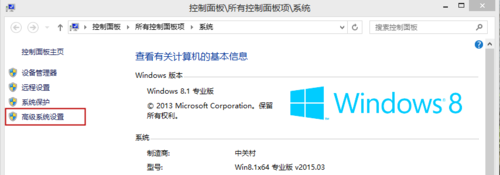
2、接下來(lái)依照下圖依次點(diǎn)擊;
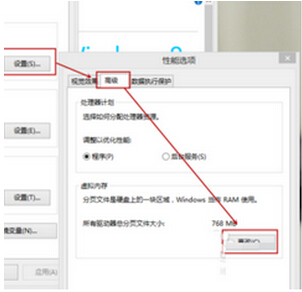
3、點(diǎn)擊“更改”之后就會(huì)顯示”虛擬內(nèi)存“窗口,如果勾選“自動(dòng)管理所有驅(qū)動(dòng)器的分頁(yè)文件大小”,就直接把“勾”取消掉,接著繼續(xù)勾選“無(wú)分頁(yè)文件”,點(diǎn)擊“設(shè)置”選項(xiàng),這時(shí)候會(huì)彈出一個(gè)“系統(tǒng)屬性”窗口,直接選擇“是”,再點(diǎn)擊最下面的“確定”選項(xiàng)。
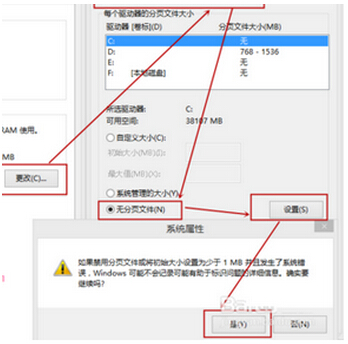
4、重啟后再打開(kāi)下圖界面,接著把“自動(dòng)管理所有驅(qū)動(dòng)器的分頁(yè)文件大小”勾選,保存就可以了。
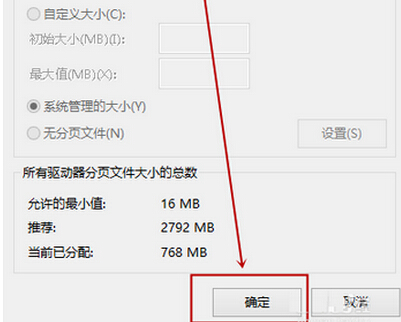
解決方法二:
1、打開(kāi)運(yùn)行,點(diǎn)擊“Win+R”快捷鍵,在里面輸入“services.msc”字符。
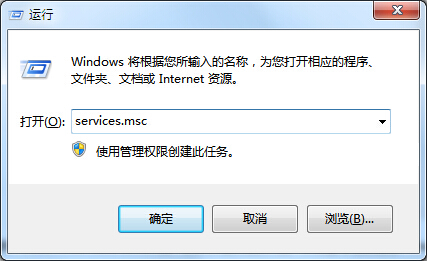
2、找到“windows font cache service”,依照下圖逐一進(jìn)行設(shè)置。
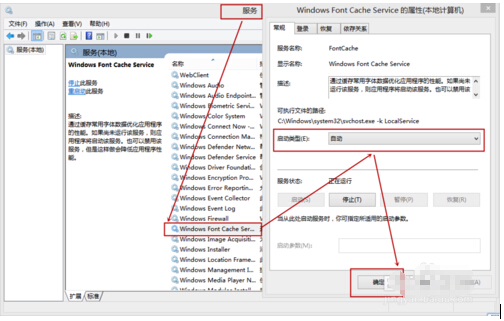
通過(guò)上述方法我們就有效解決win8系統(tǒng)開(kāi)機(jī)后黑屏的問(wèn)題了,當(dāng)我們?cè)趯?duì)一些應(yīng)用服務(wù)以及啟動(dòng)項(xiàng)進(jìn)行調(diào)整后,就能夠有效解決用戶(hù)遇到的這類(lèi)問(wèn)題!
相關(guān)文章:
1. Windows11下載卡著不動(dòng)怎么辦?Windows11下載卡著不動(dòng)解決方法2. deepin20桌面圖標(biāo)樣式怎么修改? deepin更換圖標(biāo)主題的技巧3. 統(tǒng)信UOS家庭版開(kāi)始內(nèi)測(cè) 無(wú)需分區(qū)全自動(dòng)安裝4. 謹(jǐn)慎升級(jí) macOS Ventura 13.3/iPadOS 16.4更新后Universal Control故障5. CentOS7中無(wú)法找到pci find device函數(shù)的解決方法6. centos7使用docker部署gitlab-ce-zh應(yīng)用詳解7. Win11 tpm2.0怎么開(kāi)啟?Win11 tpm2.0開(kāi)啟的方法分享8. virbr0虛擬網(wǎng)卡如何卸載?virbr0虛擬網(wǎng)卡的卸載方法9. Win11 USB接口不能用怎么辦? Win11電腦USB接口沒(méi)反應(yīng)的解決辦法10. Win10如何隱藏任務(wù)欄?Win10隱藏任務(wù)欄的方法

 網(wǎng)公網(wǎng)安備
網(wǎng)公網(wǎng)安備